Das Design der rollenbasierten Benutzeroberfläche bietet einen raschen Überblick über die für ein Projekt relevanten Informationen und ermöglicht die Konzentration auf speziell Ihre Aufgaben.
Das neue Design der Benutzeroberfläche ermöglicht Folgendes:
-
Effizientes Arbeiten, Priorisieren und Nutzen des persönlichen Fachwissens
-
Anzeigen einer grafischen Darstellung und Verstehen wichtiger Daten
-
Kürzere Dauer von Suchvorgängen
Untersuchungen zufolge besteht die größte Herausforderung für Mitarbeiter in häufigen Unterbrechungen sowie in der gleichzeitigen Ausführung mehrerer Aufgaben. Die neue Oberfläche von Microsoft Dynamics NAV trägt mit ihrer Kombination aus rollenbasiertem Design und gewohnter, einfach zu bedienender Oberfläche zur Lösung dieser Probleme bei.
Rollenbasiertes Design
Die rollenbasierte Oberfläche orientiert sich nicht an der Struktur der Datenbank, sondern an den Aufgaben für Ihre Rolle. Diese neue, rollenbasierte Navigation trägt zu einer Verringerung der Komplexität bei, da hier die Bereiche zur Verfügung stehen, die für Ihre Rolle von Bedeutung sind. Durch Ausblenden der nur selten benötigten Anwendungsbereiche verringert sich die Menge der zu überblickenden Informationen.
Office-Benutzerfreundlichkeit
Bei Outlook handelt es sich um eine bekannte und einfach zu bedienende Anwendung, da Outlook für den Einsatz in der Praxis entwickelt wurde und die praktische Arbeit der Anwender im Vordergrund stand. Die rollenbasierte Benutzeroberfläche basiert auf der Benutzeroberfläche von Microsoft Office Fluent und bietet somit eine gewohnte und intuitive Arbeitsumgebung.
Features des neuen Designs
Dank der neuen aufgabenorientierten Navigationsstruktur verringert sich die Komplexität der zu überblickenden Informationen, sodass Sie sich innerhalb des Unternehmens auf die wichtigen Arbeitsbereiche für Ihre Rolle konzentrieren können.
-
Das Rollencenter dient als Schnittstelle mit den Prozessen, an denen Sie beteiligt sind.Abbildung 1: Rollencenter
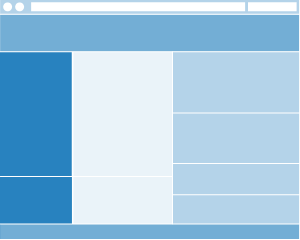
-
An Listenplätzen werden die Aufgaben und Informationen, die im Rahmen eines Arbeitsprozesses für Ihre Ziele relevant sind, in einem einzelnen Fenster zusammengefasst.Abbildung 2: Listenplatz
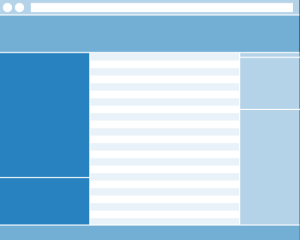
-
Die Aufgaben für die einzelnen Prozessschritte werden auf Aufgabenseiten angezeigt.Abbildung 3: Aufgabenseite
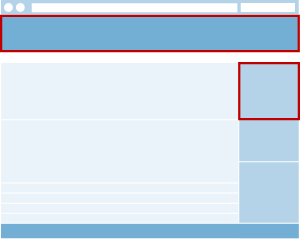
Im Menüband stehen die am häufigsten verwendeten Befehle für einen bestimmten Kontext zur Verfügung.
Infoboxen dienen zum Verringern des Suchaufwands, da alle Informationen, die für einen bestimmten Kontext benötigt werden, in einem einzelnen Fenster angezeigt werden.
Darüber hinaus haben Sie die Möglichkeit, diese Bereiche des Programms noch weiter an Ihre persönlichen Anforderungen anzupassen. Weitere Informationen finden Sie unter Customizing Role Center and Pages.
Aufgabenorientierte Navigation
Im Navigationsbereich werden auch Verknüpfungen mit häufig verwendeten Listen (wie Debitoren-, Kreditoren- oder Artikellisten) angezeigt.
Anstatt die Ansicht mit allen verfügbaren Listen von Microsoft Dynamics NAV zu überfrachten, werden lediglich die Listen angezeigt, mit denen Ihre Rolle in der Regel zu tun hat. Sie können auf jeden Prozess und jede Aufgabe für Ihre Rolle zugreifen.
Sollten Sie etwas in einem Bereich suchen, den Sie üblicherweise nicht benötigen, klicken Sie am unteren Rand des Navigationsbereichs auf die Schaltfläche Abteilungen. Auf der Seite "Abteilungen" können Sie per Drilldown zu jedem beliebigen Bereich der Anwendung navigieren, sofern Sie die entsprechenden Berechtigungen besitzen. Sie können auch das Feld Suchen in der Adressleiste rechts oben verwenden, um nach einer bestimmten Seite, einem Bericht oder nach einer Ansicht zu suchen.
Mithilfe der Schaltflächen "Zurück" und "Vorwärts", die sich auf den Steuerelementen von Microsoft Dynamics NAV links neben der Adresszeile befinden, können Sie rückwärts und vorwärts durch die Seiten navigieren, die Sie zuvor aufgerufen haben.
Das Rollencenter
Das Rollencenter fungiert als eine Art persönliche Homepage in Microsoft Dynamics NAV. Microsoft Dynamics NAV verfügt über eine Reihe unterschiedlicher Rollencenter für Benutzer mit unterschiedlichen Aufgaben innerhalb eines Unternehmens. Der zuständige Administrator weist Ihnen eine Rolle zu und kann das Rollencenter so anpassen, dass genau die Informationen angezeigt werden, die Sie für Ihre Arbeit benötigen. Anschließend können Sie die UI selbst an Ihre Arbeitsgewohnheiten anpassen. Weitere Informationen finden Sie unter Customizing Role Center and Pages.
Listenplätze
Listen mit Belegen, Debitoren, Artikeln, Arbeitsscheinen usw. wurden zu einem aufgabenbasierten Arbeitsplatz erweitert. Hier werden in Infoboxen ausführlichere Informationen zu den ausgewählten Belegen angezeigt. Ein Menüband enthält die häufig für die jeweilige Liste verwendeten Aufgaben.
Weitere Informationen zu Listenplätzen finden Sie unter List Places.
Aufgabenseiten
Die Aufgabenseiten in Microsoft Dynamics NAV funktionieren auf die gleiche Weise wie das Öffnen von E-Mails in Outlook: Sie werden im Vordergrund der Navigationsschicht (dem Fenster mit dem Navigationsbereich) angezeigt und verfügen über eine Menüleiste, ein Menüband sowie über Infoboxen. Für Microsoft Dynamics NAV wurden alle Belege, Aufträge, Debitorenkarten, Wareneingänge usw. zu Aufgabenseiten umgewandelt.
Genau wie bei den Listenplätzen stehen im Menüband die Aufgaben zur Verfügung, die im jeweiligen Kontext am häufigsten ausgeführt werden. So werden beispielsweise für einen Auftrag besonders häufig die Befehle zum Freigeben, zum Drucken einer Auftragsbestätigung, zum Erstellen einer Kommissionierung usw. verwendet. Diese müssen nun nicht mehr im Menü gesucht werden, sondern stehen direkt im Menüband zur Verfügung.
Anstelle von Registerkarten werden nun reduzier- und erweiterbare Inforegister verwendet, um die Menge der gleichzeitig angezeigten Informationen steuern zu können. Auch Zeilen werden in Form eines Inforegisters dargestellt. Klicken Sie zum Erweitern oder Reduzieren eines Inforegisters am rechten Rand auf den kleinen Pfeil.
Die Felder eines Inforegisters können so konfiguriert werden, dass sie bei reduziertem Inforegister im Header des Inforegisters angezeigt werden. Dadurch stehen Ihnen wichtige Informationen zur Verfügung, ohne das Inforegister erweitern zu müssen.
Sie können selbst entscheiden, welche Informationen im Kopf eines reduzierten Inforegisters angezeigt werden sollen.
Das Menüband
Das Menüband befindet sich direkt unterhalb der Menüleiste und enthält die meistverwendeten Aufgaben und Menüelemente, die dadurch mit nur einem Klick und ohne Suche im Menü zur Verfügung stehen.
Jeder Bereich von Microsoft Dynamics NAV wurde mit dem Ziel gestaltet, die wichtigsten Aufgaben für Benutzer in Form von Befehlen auf der Menüleiste oder in Form von Aufgaben im Menüband bereitzustellen. Dessen ungeachtet haben Sie die Möglichkeit, das Menüband an Ihre persönlichen Anforderungen anzupassen. Sie können dem Menüband jeden beliebigen Befehl und jede beliebige Aktion mithilfe der Option Menüband anpassen hinzufügen.
Informationen zum Anpassen des Menübands, finden Sie unter Menüband.
Infoboxen
Infoboxen befinden sich an Listenplätzen sowie auf Aufgabenseiten und enthalten zusätzliche Informationen. Sie ermöglichen also die schnelle Suche nach verwandten Informationen zu einem Auftrag, einem Debitor, einer Rechnung, einem Artikel oder einem Kreditor. Fundierte geschäftliche Entscheidungen können dadurch zeitnah getroffen werden. So erhalten Sie beispielsweise am Listenplatz "Debitoren" in der Infobox "Debitorenverkaufshistorie" einen Überblick über die Verkaufsstatistik eines Debitors, ohne die entsprechende Debitorenkarte öffnen zu müssen. Die Infobox enthält die Anzahl der Aufträge, Angebote, Rechnungen usw. sowie jeweils eine entsprechende Verknüpfung, sodass Sie per Drilldown zum gewünschten Beleg navigieren können. In der Infobox Notizen können Sie Kommentare zu Datensätzen hinzufügen oder sich mit anderen Benutzern über einen bestimmten Beleg austauschen. Weitere Informationen finden Sie unter Write Notes.
Suchen von Seiten
Mit dem Feld zum Suchen von Seiten oben rechts in der Adressleiste können alle Seiten in der Installation gesucht werden.
Bei Eingabe der ersten Zeichen im Seitensuchfeld werden in einer Dropdownliste Seitennamen angezeigt, die die eingegebenen Zeichen enthalten. Die Anzeige der Dropdownliste ändert sich bei Eingabe weiterer Zeichen, und Sie können die gewünschte Seite in der Liste auswählen, wenn diese angezeigt wird. Die zweite Spalte in der Dropdownliste enthält die Navigationsspfade zu den gefundenen Seiten.





